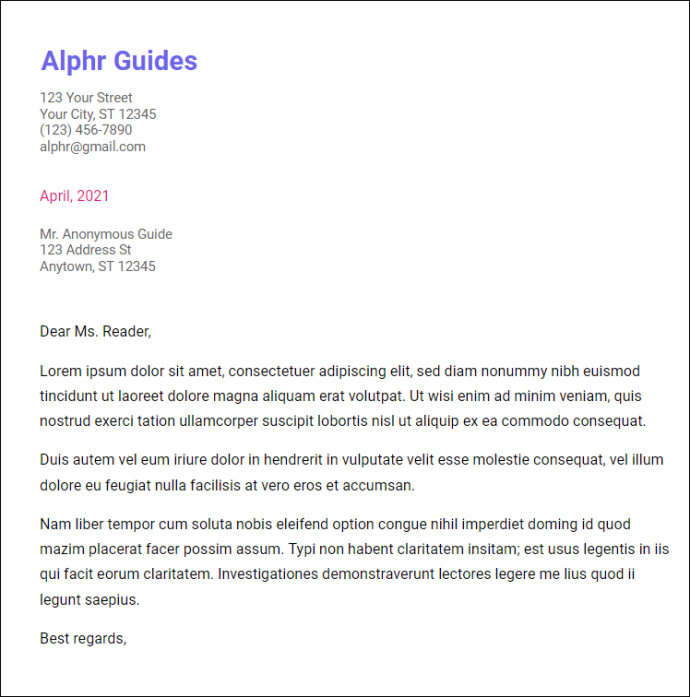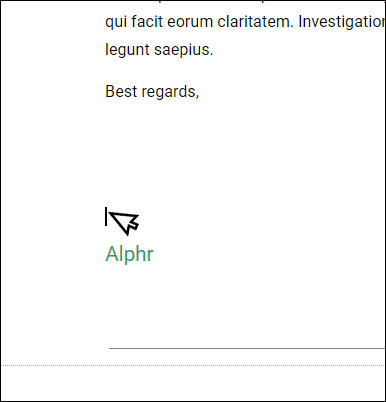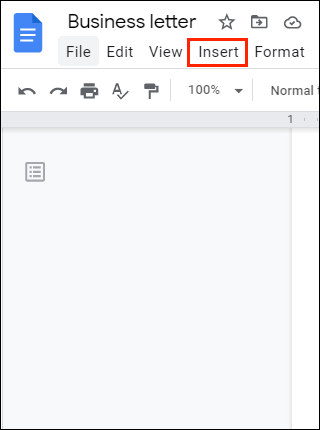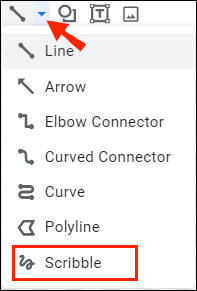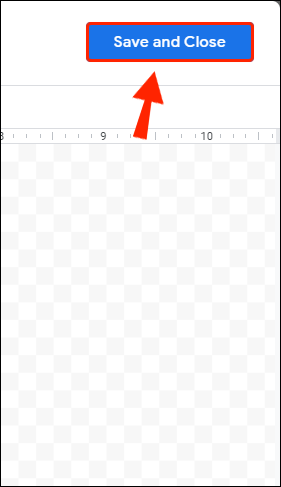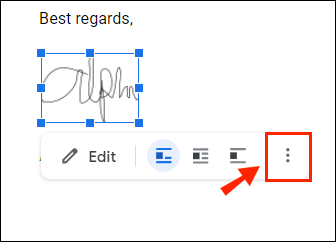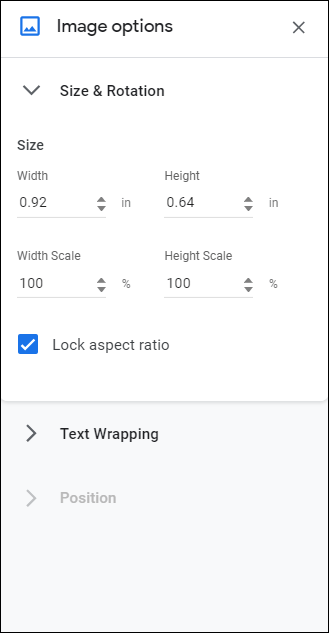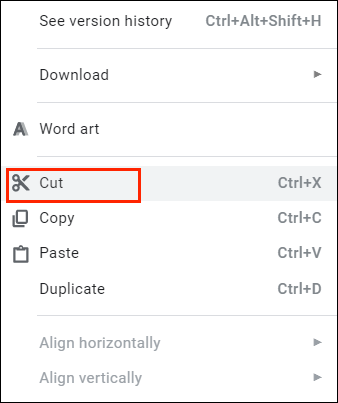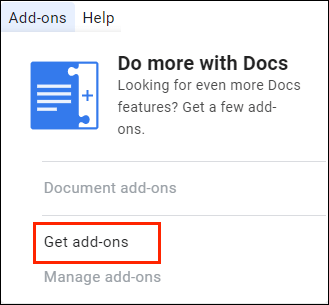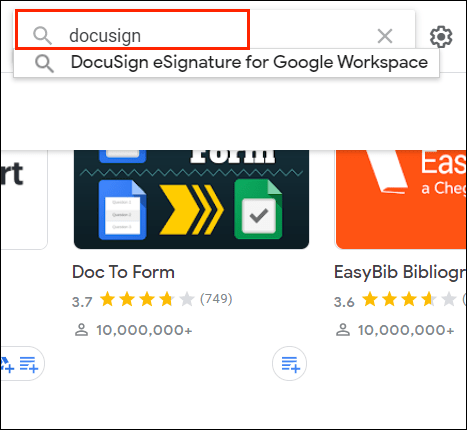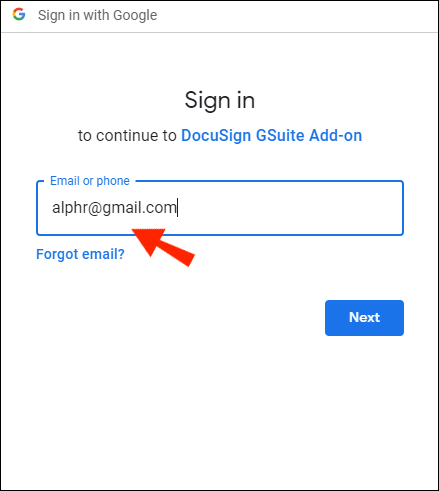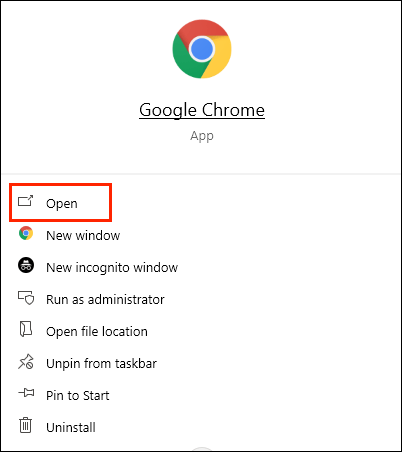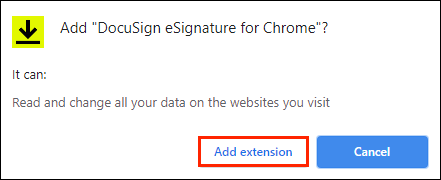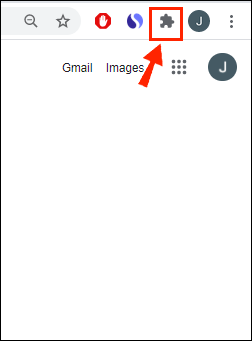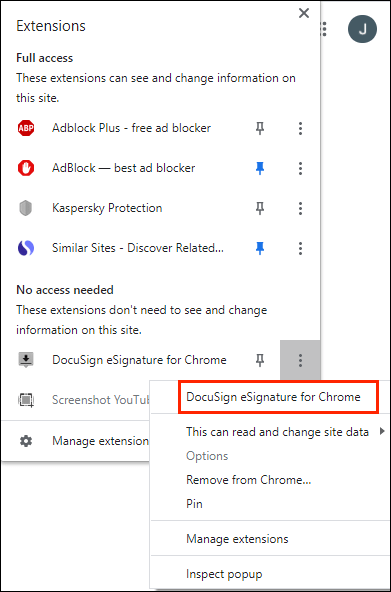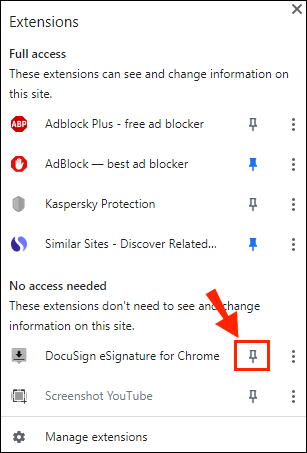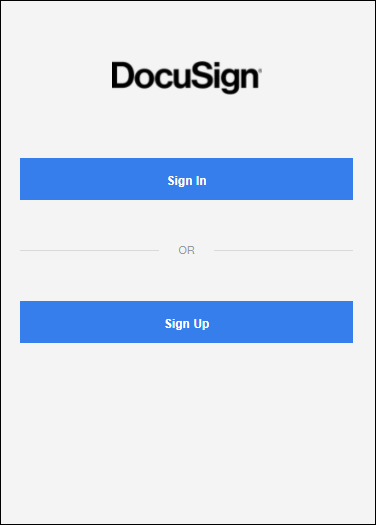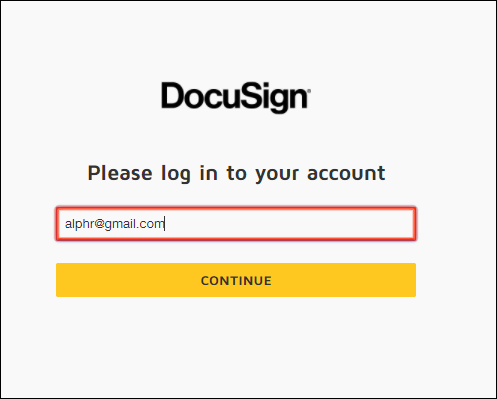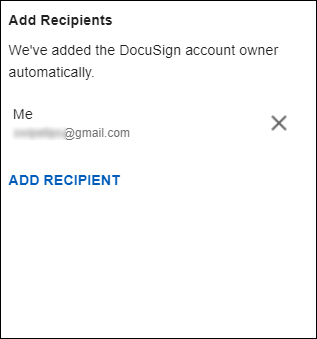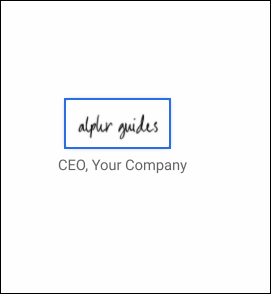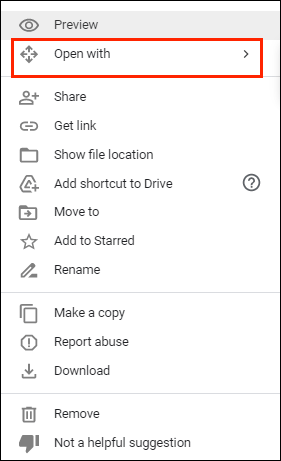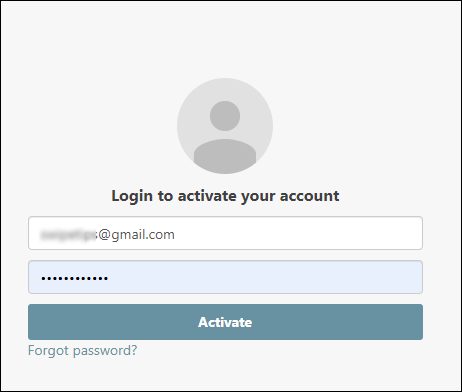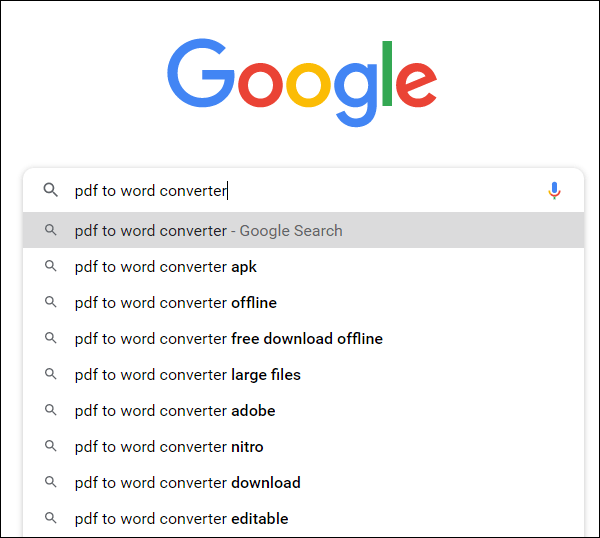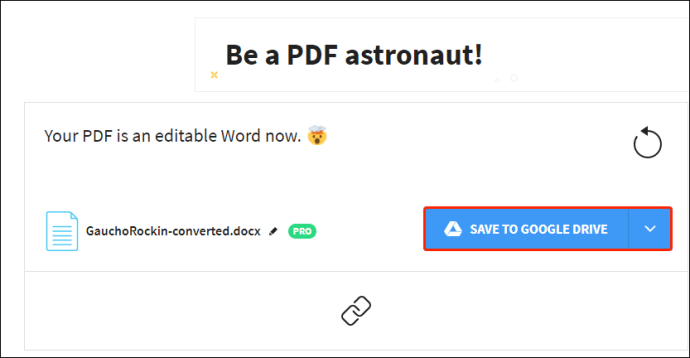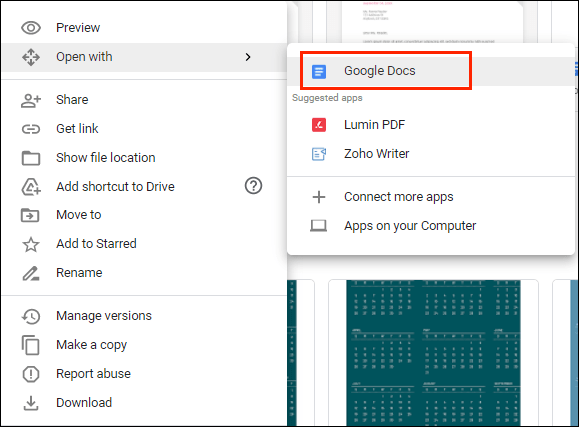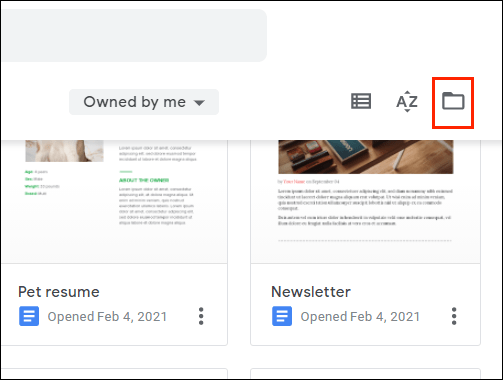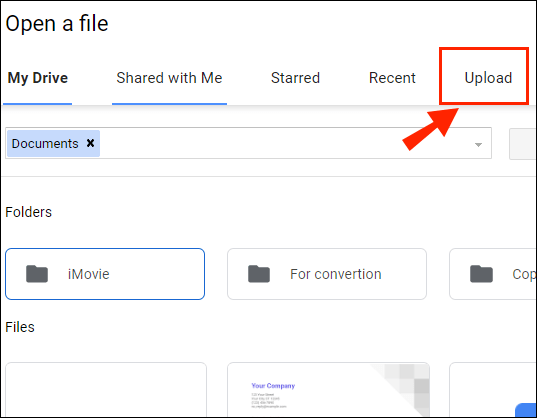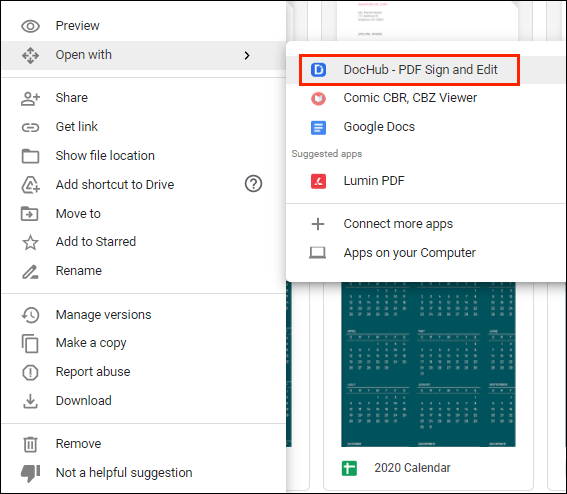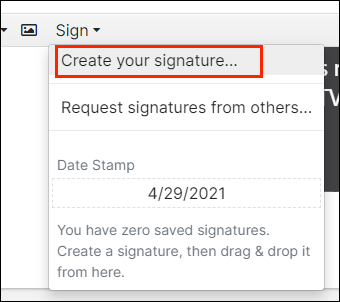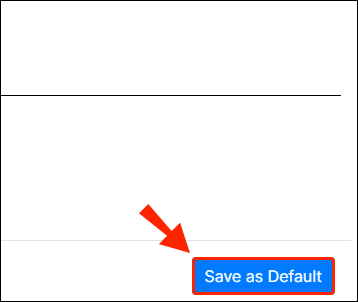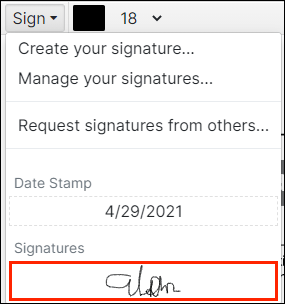ยุคดิจิทัลล้วนแล้วแต่ทำให้ลายเซ็นเปียกล้าสมัย ทุกวันนี้คุณสามารถใช้ปลายนิ้วเสมือนเซ็นเอกสารได้อย่างสะดวกสบายในบ้านของคุณ

หากคุณต้องการทราบวิธีแทรกลายเซ็นของคุณใน Google เอกสารคุณมาถูกที่แล้ว ในบทความนี้เราจะพูดถึงสองวิธีที่แตกต่างกันที่คุณสามารถทำได้และอธิบายวิธีการทำงานของลายเซ็นอิเล็กทรอนิกส์
จะแทรกลายเซ็นลงใน Google เอกสารได้อย่างไร?
Google เอกสารมีคุณลักษณะในตัวที่ช่วยให้คุณสามารถลงนามในเอกสารของคุณด้วยตนเอง สิ่งที่คุณต้องมีคือเมาส์คอมพิวเตอร์ที่ใช้งานได้ แน่นอนคุณสามารถใช้ทัชแพดแล็ปท็อปของคุณได้เช่นกัน แต่สะดวกน้อยกว่าเล็กน้อย
วิธีเชื่อมต่อกับเราเตอร์โดยไม่ต้องใช้รหัสผ่าน
วิธีแทรกลายเซ็นลงใน Google เอกสารโดยใช้เครื่องมือวาดมีดังนี้
- เปิดไฟล์ Google เอกสารของคุณ
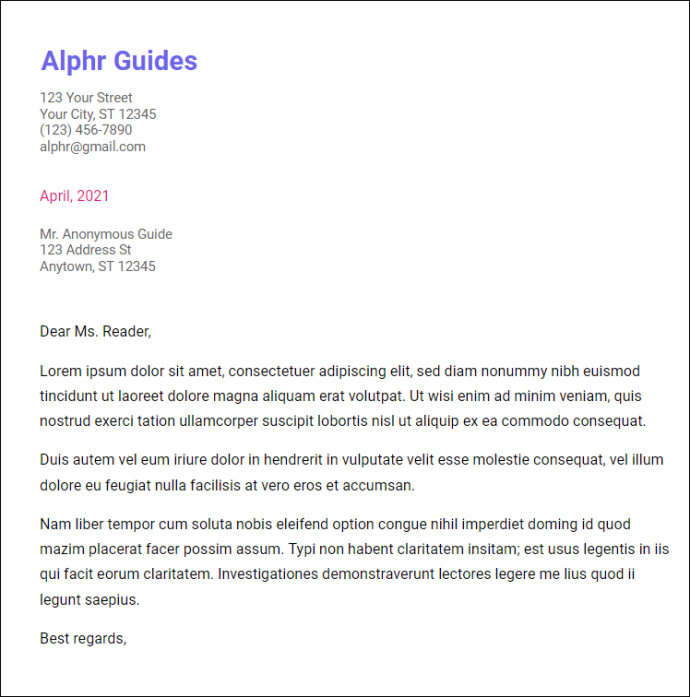
- เลื่อนเคอร์เซอร์ไปยังตำแหน่งที่คุณต้องการลงนามในเอกสาร
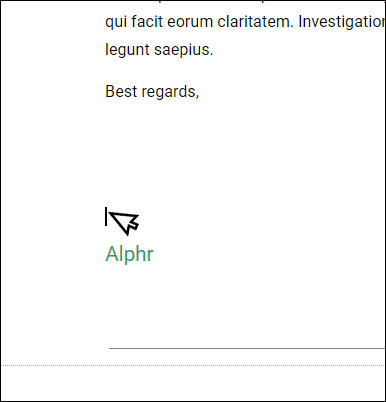
- ในแถบเมนูด้านบนเปิดส่วนแทรก
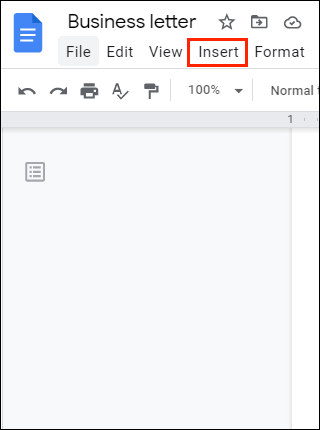
- เลือกรูปวาดจากเมนูแบบเลื่อนลงจากนั้นคลิกใหม่
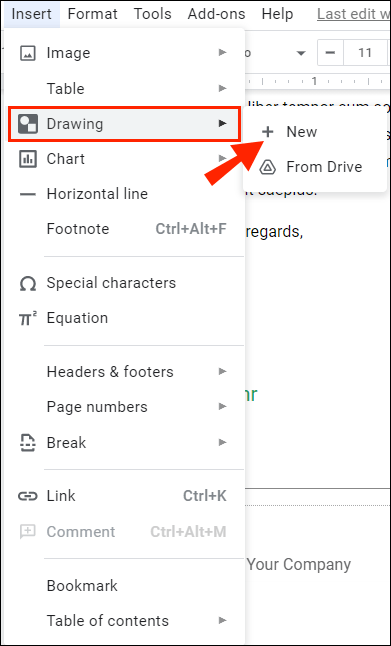
- หน้าต่างรูปวาดใหม่จะปรากฏขึ้น ที่ด้านบนของหน้าจอคุณจะเห็นเครื่องมือและคุณลักษณะต่างๆ คลิกที่ Line เพื่อเปิดเมนูแบบเลื่อนลง
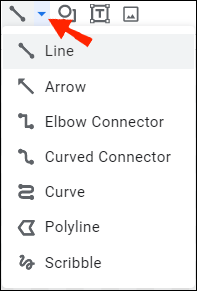
- เลือก Scribble จากรายการตัวเลือก ใช้เมาส์เขียนลายเซ็นของคุณในเอกสาร
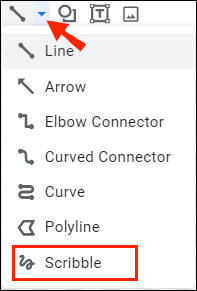
- เมื่อเสร็จแล้วให้คลิกบันทึกและปิด
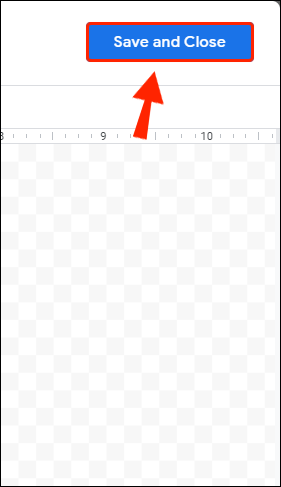
ลายเซ็นที่เขียนด้วยลายมือจะปรากฏในข้อความของคุณเป็นรูปภาพ หากคุณไม่พอใจกับสิ่งที่ปรากฏคุณสามารถปรับเปลี่ยนได้ วิธีแก้ไขลายเซ็น Google เอกสารของคุณมีดังนี้
- เลือกภาพโดยคลิกที่ภาพ

- แถบเครื่องมือเล็ก ๆ จะปรากฏใต้เส้นขอบสีน้ำเงิน คลิกแก้ไขเพื่อปรับแต่งลายเซ็นของคุณ

- หากคุณต้องการเปลี่ยนแปลงขั้นสูงเพิ่มเติมให้คลิกที่จุดสามจุดทางด้านขวามือ
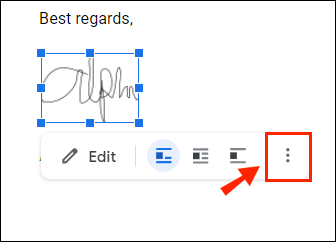
- เมนูแบบเลื่อนลงที่มีสามส่วนจะปรากฏขึ้น ในการปรับความสูงและความกว้างของรูปภาพให้เลือกขนาดและการหมุน หากต้องการเปลี่ยนตำแหน่งของลายเซ็นภายในข้อความให้เลือกการตัดข้อความ หากต้องการย้ายลายเซ็นไปยังตำแหน่งอื่นในเอกสารให้เลือกตำแหน่ง
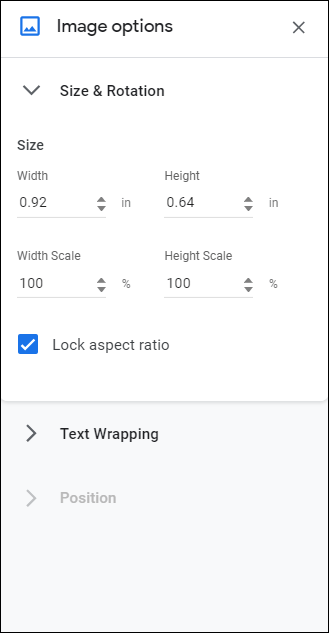
หากการแก้ไขไม่ได้ผลคุณสามารถลบลายเซ็นของคุณออกได้ทั้งหมด วิธีการทำมีดังนี้
- เลือกลายเซ็นโดยคลิกที่ลายเซ็น

- เปิดส่วนแก้ไขในเมนูด้านบนเอกสาร

- เลือกตัดจากเมนูแบบเลื่อนลง
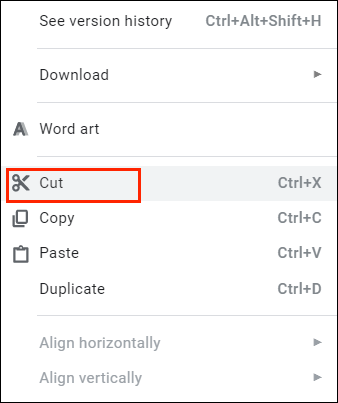
- วิธีที่เร็วกว่าคือการใช้แป้นพิมพ์ของคุณ กด 'CTRL + X' ค้างไว้หรือกดปุ่ม Delete
จะเพิ่มลายเซ็นอิเล็กทรอนิกส์ใน Google เอกสารได้อย่างไร?
คุณยังสามารถใช้เครื่องมือของบุคคลที่สามเพื่อลงนามในเอกสารของคุณ มีส่วนเสริมมากมายที่เข้ากันได้กับ Google เอกสาร รายการส่วนขยายที่คุณสามารถติดตั้งได้มีดังต่อไปนี้
หากคุณเป็นผู้ใช้ Google DocuSign เป็นตัวเลือกที่ดีที่สุดสำหรับคุณ ส่วนขยาย Chrome ที่กำหนดเองช่วยให้คุณสามารถลงชื่อและจัดการเอกสารออนไลน์ได้ วิธีเพิ่ม DocuSign ลงใน Google เอกสารมีดังนี้
- เปิดไฟล์ Google เอกสาร
- คลิกส่วนเสริมบนแถบเมนูด้านบนเพื่อเข้าถึง Google Workspace Marketplace .

- เลือกรับส่วนเสริมจากเมนูแบบเลื่อนลง
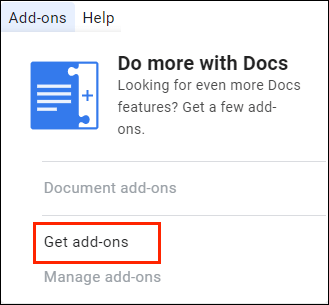
- ค้นหา DocuSign โดยใช้แถบค้นหาในตัว
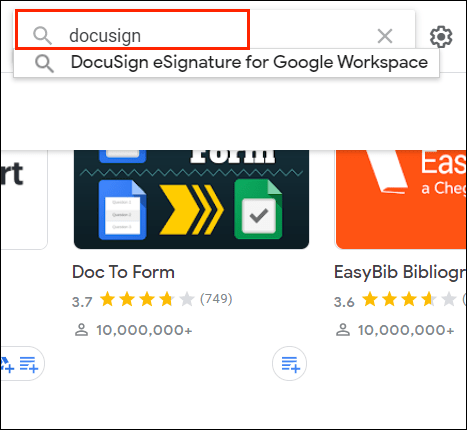
- คลิกเพื่อติดตั้ง

- เมื่อคุณทำเสร็จแล้ว Sign with DocuSign จะปรากฏเป็นตัวเลือกในเมนูแบบเลื่อนส่วนเสริม
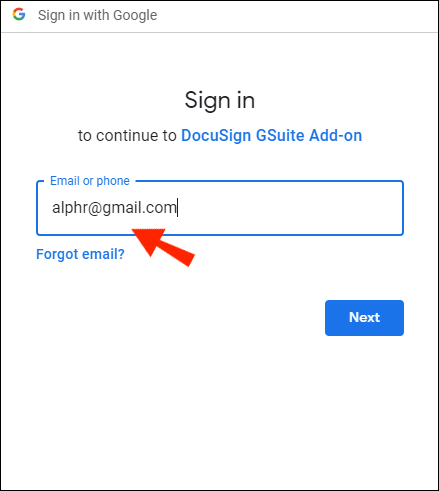
คุณยังสามารถเพิ่ม DocuSign ลงในเบราว์เซอร์ Chrome ของคุณได้โดยตรง:
- เปิด Chrome แล้วไปที่ไฟล์ Chrome เว็บสโตร์ .
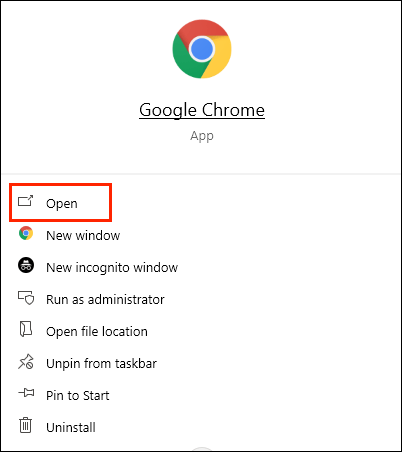
- ใช้แถบค้นหาเพื่อค้นหาส่วนขยาย

- คลิกปุ่มเพิ่มลงใน Chrome ทางด้านขวามือ จากนั้นคลิกเพื่อเพิ่มส่วนขยาย
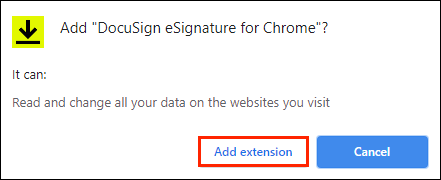
- กลับไปที่เบราว์เซอร์ของคุณ คลิกไอคอนตัวต่อขนาดเล็กที่มุมขวาบนเพื่อเปิดส่วนขยาย
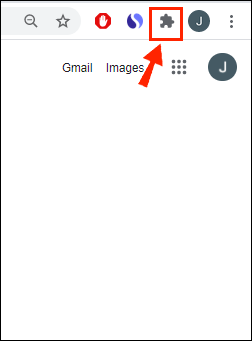
- คำขอเข้าถึงจะปรากฏขึ้น หากต้องการเปิดใช้งานส่วนขยายให้คลิก DocuSign eSignature สำหรับ Chrome
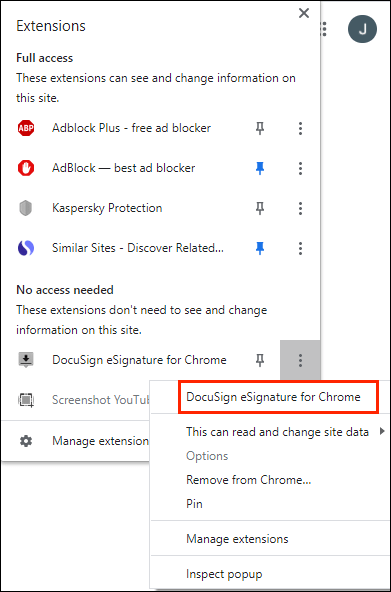
- ตรึงไอคอน DocuSign ไว้ที่ Chrome แล้วคลิกเพื่อเปิด
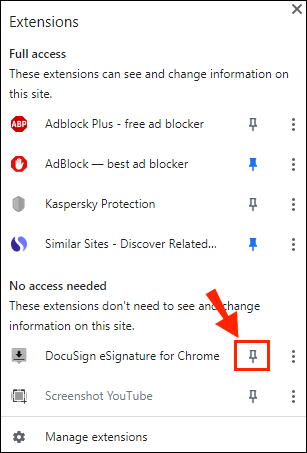
- ตั้งค่าบัญชี DocuSign หากคุณต้องการทดสอบก่อนอื่นคุณสามารถลงทะเบียนเพื่อทดลองใช้ฟรี
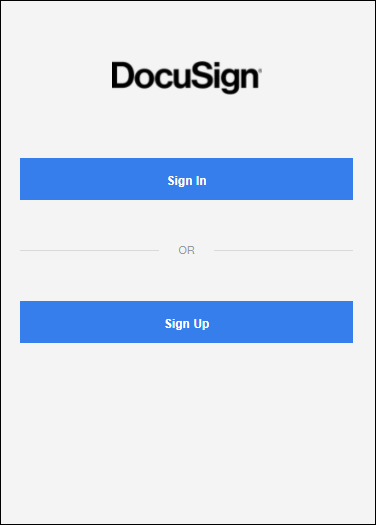
เมื่อคุณติดตั้งส่วนเสริมเสร็จแล้วคุณสามารถใช้เพื่อลงนามในเอกสารได้ วิธีเพิ่มลายเซ็นอิเล็กทรอนิกส์ใน Google เอกสารโดยใช้ DocuSign มีดังนี้
- เปิดไฟล์ Google เอกสารของคุณ

- ไปที่ส่วนเสริม> ลงชื่อด้วย DocuSign

- หน้าต่างใหม่จะปรากฏขึ้นเพื่อขอให้คุณลงชื่อเข้าใช้บัญชี DocuSign ของคุณ ป้อนชื่อผู้ใช้และรหัสผ่านของคุณแล้วคลิก Enter
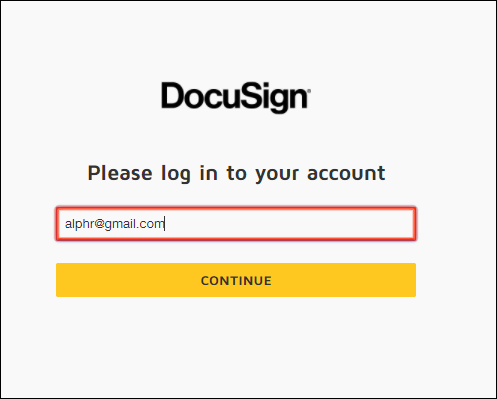
- หน้า Landing Page จะปรากฏขึ้น คลิกเริ่ม
- DocuSign จะถามคุณว่าคุณต้องการเซ็นชื่อใครในเอกสาร เลือกฉันเท่านั้นที่จะทำด้วยตัวคุณเอง
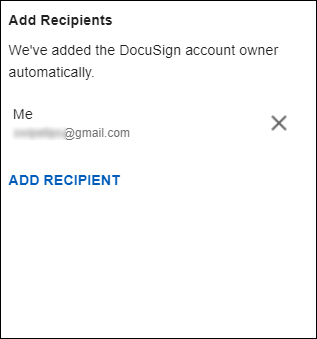
- เซ็นชื่อและลากลายเซ็นของคุณไปยังตำแหน่งที่คุณต้องการแทรกในเอกสาร
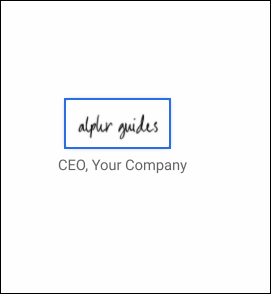
คุณควรใช้วิธีใด?
อย่างที่คุณเห็นมีสองวิธีในการเซ็นชื่อไฟล์ Google เอกสารของคุณทางอิเล็กทรอนิกส์ คุณสามารถใช้เครื่องมือวาดในตัวหรือติดตั้งโปรแกรมเสริมที่เข้ากันได้ ทั้งสองวิธีเหมาะสำหรับการสร้างลายเซ็นอิเล็กทรอนิกส์มาตรฐาน
อย่างไรก็ตามเอกสารบางอย่าง (เช่นสัญญาที่มีผลผูกพันตามกฎหมาย) กำหนดให้คุณต้องลงนามด้วยลายเซ็นที่ได้รับการยืนยัน สิ่งที่เรียกว่าลายเซ็นดิจิทัลมีรหัสเข้ารหัสที่ไม่ซ้ำกันสำหรับผู้ใช้ทุกคนและทำหน้าที่เสมือนปลายนิ้ว นอกจากนี้ยังรับรองความถูกต้องและปกป้องข้อมูลใด ๆ ที่รวมอยู่ในเอกสาร
ในการสร้างลายเซ็นดิจิทัลของคุณคุณต้องใช้โปรแกรมเสริมเฉพาะ สำหรับแอป Google คุณสามารถดาวน์โหลดไฟล์ การลงนามที่ปลอดภัย ส่วนขยายจาก Google Workplace Marketplace จากนั้นคุณสามารถใช้เพื่อลงนามในเอกสาร Google เอกสารของคุณแบบดิจิทัล วิธีการทำมีดังนี้
- เปิด Google Drive และค้นหาไฟล์ Google เอกสารของคุณ

- คลิกขวาเพื่อเปิดเมนูแบบเลื่อนลง เลือกเปิดด้วยจากรายการตัวเลือกจากนั้นการลงนามแบบปลอดภัย - Secure Digital Signature
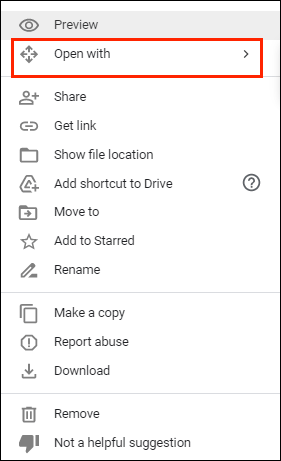
- หน้าต่างป๊อปอัปจะปรากฏขึ้น คลิกที่บัญชี Google ที่คุณเลือกจากนั้นอนุญาตให้อนุญาต
- ลงชื่อเข้าใช้บัญชี Secured Signing ของคุณแล้วคลิกเพื่ออนุญาต หากคุณไม่มีบัญชีคุณต้องลงทะเบียนก่อนดำเนินการต่อ
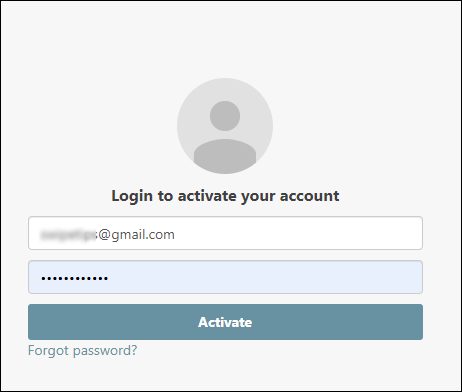
- เมื่อเสร็จแล้วคุณสามารถใช้ส่วนเสริมเพื่อลงนามในเอกสารแบบดิจิทัล
ลายเซ็นอิเล็กทรอนิกส์ทำงานอย่างไร
ลายเซ็นอิเล็กทรอนิกส์คือสัญญาณสัญลักษณ์และข้อมูลอิเล็กทรอนิกส์อื่น ๆ ที่ใช้เป็นรูปแบบของการระบุตัวตนทางดิจิทัล เช่นเดียวกับลายเซ็นที่เขียนด้วยลายมือพวกเขาได้รับการยอมรับตามกฎหมายว่าเป็นรูปแบบการตรวจสอบเอกสาร
อย่างไรก็ตามกฎและข้อบังคับจะแตกต่างกันไปในแต่ละประเทศ ในบางแห่งมีเพียงลายเซ็นอิเล็กทรอนิกส์ที่มีรหัสเข้ารหัสเฉพาะเท่านั้นที่มีผลผูกพันตามกฎหมาย ลายเซ็นดิจิทัลเหล่านี้ถือว่าน่าเชื่อถือกว่ามาก อุตสาหกรรมบางประเภทยังนิยมใช้ลายเซ็นดิจิทัลเป็นลายเซ็นอิเล็กทรอนิกส์เนื่องจากมีความปลอดภัยสูงกว่า
คุณสามารถสร้างลายเซ็นทั้งสองประเภทได้โดยใช้ส่วนเสริมแอพและแม้แต่คุณสมบัติในตัว
วิธีลงนามใน PDF และแบบฟอร์มด้วย Google เอกสาร
การจัดการ PDF ใน Google เอกสารนั้นค่อนข้างยุ่งยาก แต่ก็ไม่ใช่เรื่องที่เป็นไปไม่ได้ หากคุณต้องการเพิ่มลายเซ็นอิเล็กทรอนิกส์ลงใน PDF ของคุณมีสองวิธีที่คุณสามารถทำได้
วิธีแรกคือการเปลี่ยนรูปแบบไฟล์จากนั้นอัปโหลดไปยัง Google เอกสาร ซึ่งจะช่วยให้คุณสามารถแก้ไขเอกสารและใส่ลายเซ็นของคุณได้ วิธีการทำมีดังนี้
- แปลงไฟล์ PDF ของคุณเป็นเอกสาร Word โดยใช้เครื่องมือออนไลน์ฟรี เพียงพิมพ์ pdf เป็น word converter ในเครื่องมือค้นหาของคุณแล้วคลิกที่ผลลัพธ์ใดผลลัพธ์หนึ่ง
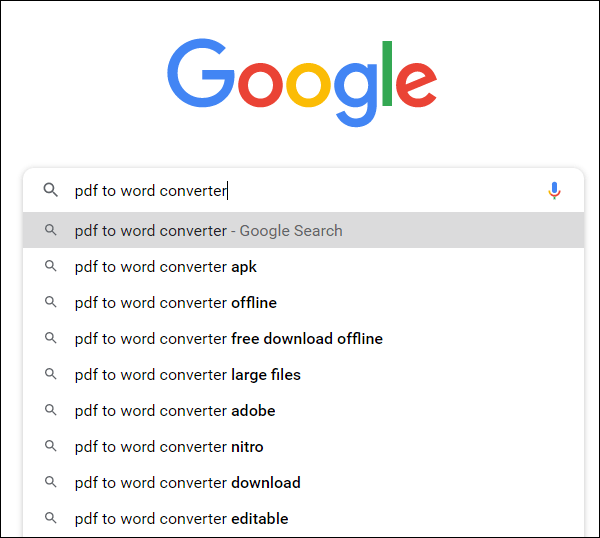
- ดาวน์โหลดไฟล์ Word และอัปโหลดไปยัง Google Drive ของคุณ
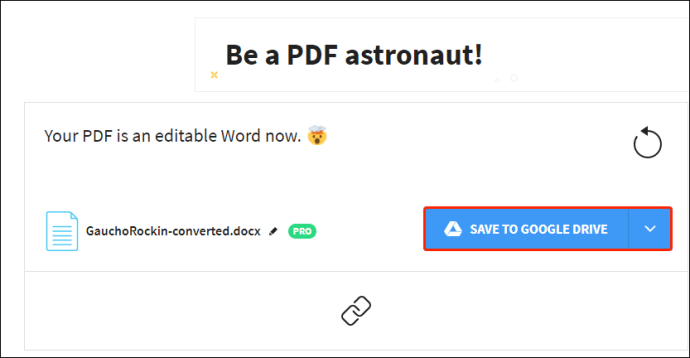
- เปิดไฟล์ด้วย Google เอกสาร
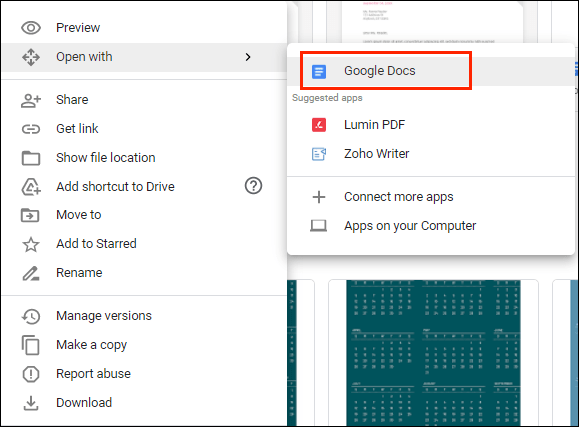
- ตอนนี้คุณสามารถเพิ่มลายเซ็นอิเล็กทรอนิกส์ของคุณได้โดยใช้เครื่องมือวาดรูปหรือส่วนเสริม
อีกวิธีหนึ่งที่ทำได้คือใช้เครื่องมือแก้ไขของบุคคลที่สาม เราขอแนะนำให้ดาวน์โหลด DocHub จาก Google Workplace Marketplace เป็นโปรแกรมแก้ไข PDF ที่ใช้งานง่ายซึ่งเข้ากันได้กับแอป Google ทั้งหมด วิธีลงนาม PDF และแบบฟอร์มด้วย Google เอกสารโดยใช้ DocHub มีดังนี้
- เปิดเบราว์เซอร์ของคุณแล้วไปที่ docs.google.com
- คลิกที่ไอคอนโฟลเดอร์เล็ก ๆ ที่มุมบนขวา
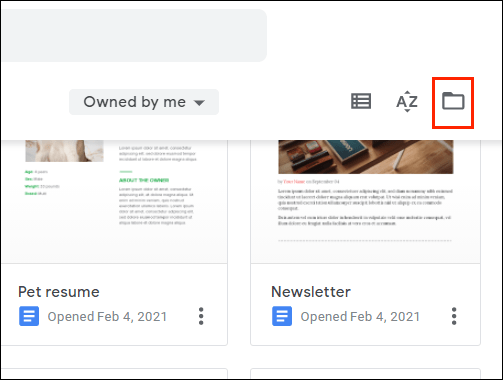
- ไปที่อัปโหลด> เลือกไฟล์จากคอมพิวเตอร์ของคุณ คลิกเอกสาร PDF ที่คุณต้องการอัปโหลด
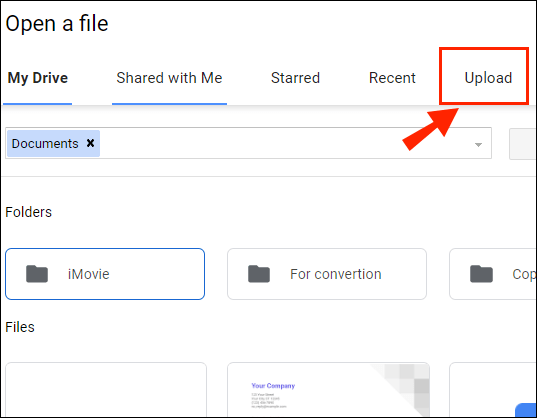
- คลิกที่ลูกศรชี้ลงเล็ก ๆ ถัดจากแท็บเปิดด้วย เลือก DocHub จากเมนูแบบเลื่อนลง
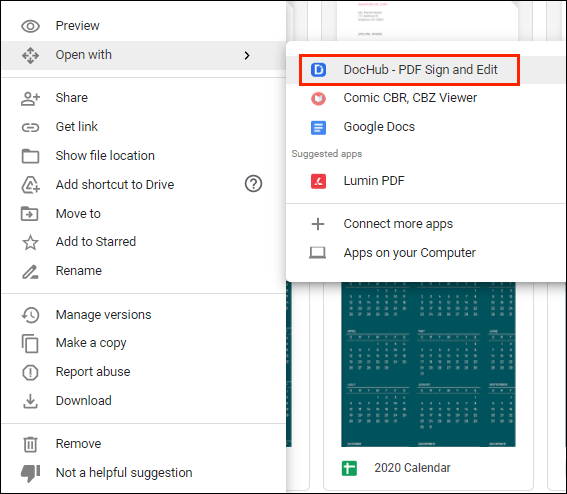
- หน้าต่างป๊อปอัปขนาดเล็กจะปรากฏขึ้น คลิกอนุญาตเพื่อเริ่มโปรแกรม
- ไปที่ลงชื่อ> สร้างลายเซ็น มีให้เลือกน้อย หากคุณมีลายเซ็นอิเล็กทรอนิกส์อยู่แล้วให้คลิกอัปโหลดรูปภาพ หากคุณต้องการให้ DocHub เขียนให้คลิกพิมพ์ ถ้าอยากเขียนเองให้คลิกวาด
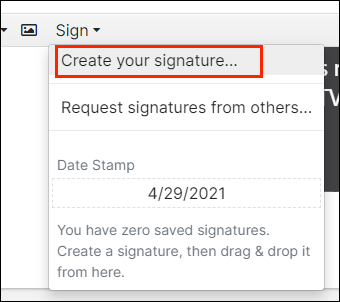
- เมื่อเสร็จแล้วให้คลิกบันทึกเป็นค่าเริ่มต้น
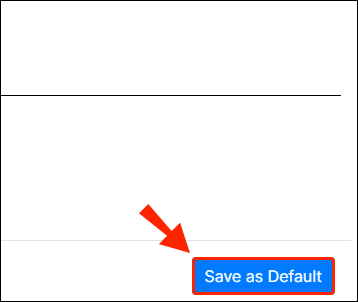
- เลื่อนเคอร์เซอร์ไปยังตำแหน่งที่คุณต้องการเซ็นชื่อ กลับไปที่แถบเครื่องมือและเปิดส่วน Sign อีกครั้ง คุณจะพบลายเซ็นของคุณในเมนูแบบเลื่อนลง คลิกเพื่อแทรกลงใน PDF ของคุณ
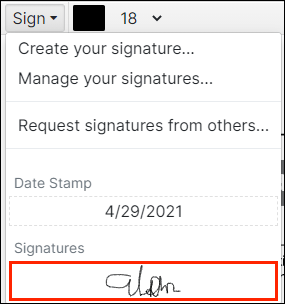
คำถามที่พบบ่อยเพิ่มเติม
ฉันจะสแกนเอกสารใน Google เอกสารได้อย่างไร
ขออภัย Google เอกสารไม่มีคุณลักษณะในตัวสำหรับการสแกนเอกสาร อย่างไรก็ตามคุณสามารถใช้ Google ไดรฟ์แทนได้ วิธีการทำมีดังนี้
1. ไปที่แอพ Google Drive
2. คลิกไอคอน '’+' ขนาดเล็กที่มุมล่างขวา

3. คลิกที่ไอคอนกล้องขนาดเล็ก

4. เลือกเอกสารที่คุณต้องการสแกนจากรายการ คุณสามารถใช้การครอบตัดเพื่อทำเครื่องหมายโดยคลิกที่ ไอคอน หากคุณทำผิดพลาดคุณสามารถกดไอคอนรีเฟรชเพื่อสแกนหน้าอีกครั้ง
ไอคอน หากคุณทำผิดพลาดคุณสามารถกดไอคอนรีเฟรชเพื่อสแกนหน้าอีกครั้ง

5. คลิกเสร็จสิ้นเพื่อเสร็จสิ้นการสแกน

จะวาดลายเซ็น Google เอกสารได้อย่างไร?
Google เอกสารมีคุณสมบัติในตัวที่เป็นประโยชน์มากมาย หากคุณไม่ใช่แฟนของส่วนเสริมคุณสามารถใช้เครื่องมือวาดภาพเพื่อสร้างลายเซ็นอิเล็กทรอนิกส์ วิธีการทำมีดังนี้
1. ไปที่แทรก> รูปวาด> + ใหม่
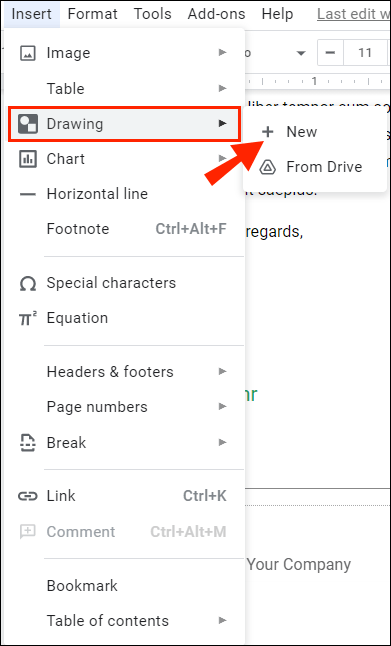
2. หน้าต่างเครื่องมือวาดภาพจะปรากฏขึ้น ไปที่ Line> Scribble และเขียนลายเซ็นของคุณโดยใช้เมาส์คอมพิวเตอร์ ทัชแพดและทัชสกรีนยังใช้งานได้
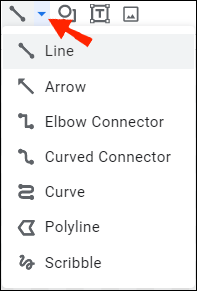
วิธีดูคำขอข้อความ
3. คลิกบันทึกและปิด
เมื่อคุณสร้างลายเซ็นอิเล็กทรอนิกส์ของคุณคุณสามารถใช้สำหรับเอกสารอื่น ๆ ได้เช่นกัน คุณยังสามารถแก้ไขขนาดของลายเซ็นและย้ายลายเซ็นภายในเอกสารได้
ส่งสัญญาณปิดผนึกแล้ว
Google เอกสารมีสองตัวเลือกที่ใช้งานง่ายสำหรับการสร้างลายเซ็นอิเล็กทรอนิกส์ คุณสามารถเซ็นชื่อของคุณด้วยเครื่องมือวาดภาพในตัวที่ยอดเยี่ยมหรือโดยการติดตั้งส่วนเสริม
โปรดทราบว่าลายเซ็นอิเล็กทรอนิกส์มีสองประเภท หากเอกสารต้องการการตรวจสอบเพิ่มเติมคุณอาจต้องการใช้ลายเซ็นดิจิทัลแทน
คุณคิดอย่างไรเกี่ยวกับลายเซ็นอิเล็กทรอนิกส์? คุณชอบตัวเลือกใด แสดงความคิดเห็นด้านล่างและบอกเราเกี่ยวกับเครื่องมือที่คุณชื่นชอบสำหรับการเซ็นเอกสาร